Современные смартфоны под управлением ОС Андроид по функционалу практически идентичны ноутбуку, только используем их для решения большего списка задача. Помимо просмотра видео и фото, игр, работы в текстовых редакторах и прочей ежедневной рутины, мы совершаем звонки, участвуем в конференциях, отправляем SMS и прочее. В результате, несмотря на высокую надежность и стабильность работы ОС, сталкивается с ошибками и проблемами.
Один из распространенных дефектов – самопроизвольное закрытие приложений. Разберемся, как решить проблему.
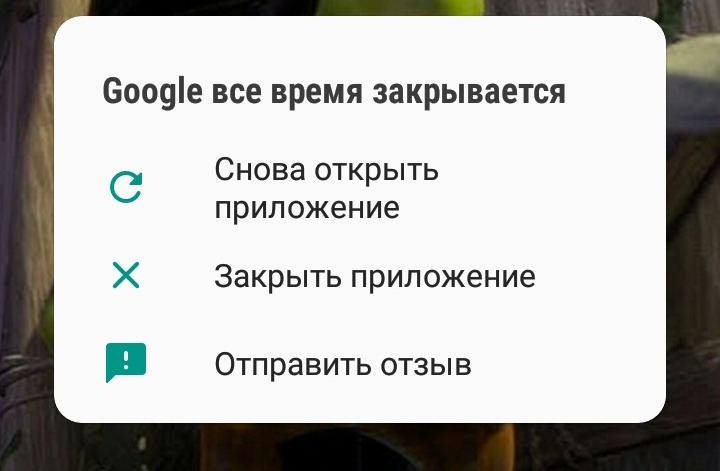
Причины
Системный сбой
23 марта после обновления системного ПО Android System WebView пользователи гаджетов стали отмечать проблемы в работе устройств. Различные программы сами закрывались, выдавали ошибки. Google выпустила обновление, которое решает проблему. Как его установить и другие способы устранения дефекта, мы рассмотрели в другой статье – «Массовый сбой Андроид 23 марта 2021 – как исправить».
Сетевые проблемы
Интернет-программы зависят от бесперебойного доступа к интернету. При регулярном разрыве соединения, слабом сигнале, переходе от мобильного интернета к Wi-Fi утилита закрывается. Однако не все ПО так чувствительно, все зависит от качества программного кода.
Ошибки в приложении
При систематическом закрытии программы стоит сообщить об этом разработчикам. В большинстве случаев причина кроется в наличии ошибки в программном коде. Также стоит проверить, обновлено ли ПО до последней версии. В некоторых случаях поможет откат к предыдущему обновлению.
Перегрузка устройства
Смартфон – не компьютер. Однако пользователи часто пренебрегают этим и устанавливают много приложений, работающих в фоновом режиме. Процессор не справляется, как итог, вылет программ.
Также владельцы гаджетов устанавливают ПО, не подходящее по техническим параметрам для данного устройства. Результат – нестабильность в работе приложений.
Решения проблемы
В зависимости от установленной причины подбирайте способ устранения проблемы с закрытием приложений.
Установка последнего обновления
Регулярно проверяйте используемую версию ПО. Разработчики выпускают обновления не просто так. Они направлены на повышение производительности, устранения обнаруженных ошибок и уязвимостей. Для обновления программы следует:
- Зайти в Play Market.
- Нажать пиктограмму в виде 3 горизонтальных полосок.
- Войти в «Мои приложения и игры».
- Отыскать необходимую утилиту.
- Посмотреть наличие доступных обновлений. Если они имеются, будет активна кнопка «Обновить».
- Если есть доступные обновления, нажать «Обновить».
- Дождаться окончания процесса.
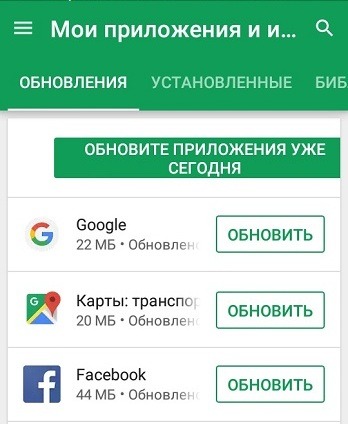
Обновление приложений на Андроиде
Рекомендуем перезагрузить устройство и проверить, исчезла ли проблема.
Очистка свободного места
Для бесперебойной работы приложений нужно достаточное количество свободного места для КЭШа, хранения информации, создания временных файлов и прочего. Если места нет, программа будет закрываться.
Что делать:
- Удалить неиспользуемые программы. Как это сделать, рассмотрим ниже.
- Перенести фото и видео на облако или ПК.
- Использование встроенных сервисов или их установка для удаления временных файлов с телефона.
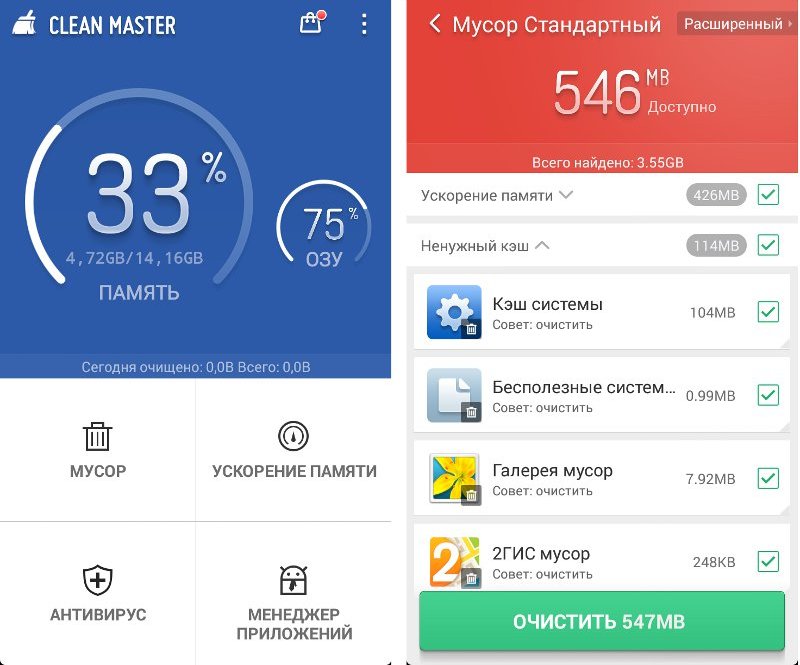
Clean Master наипростейшая программа для очистки мусора.
Очистка КЭШа
Файлы КЭШа с одной стороны ускоряют работу программы, а с другой – занимают место. Информация не будет утеряна, лишь при первой загрузке отмечается замедление скорости открытия утилиты. Вызвано это созданием файлов для кэширования информации.
Дополнительно можно очистить данные. Поможет увеличить объем памяти на смартфоне. Однако в этом случае будут удалены пользовательские настройки, пароли. При первой загрузке после очистки нужно будет повторно залогиниться и выставить нужные настройки.
Очистка через меню смартфона:
- Из «Настроек» перейти в «Приложения».
- Выбрать программу, которая часто самопроизвольно закрывается.
- Нажать сначала кнопку «Очистить кэш», затем «Очистить данные».
- Подтвердите действие нажатием «ОК».
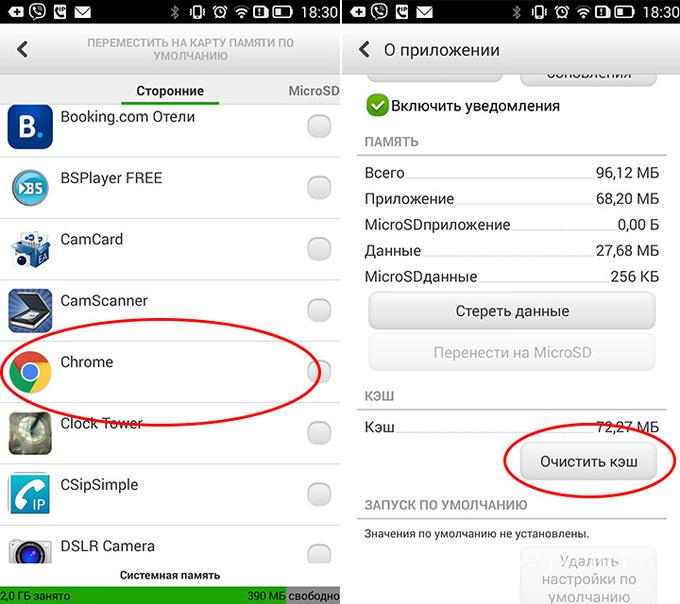
Очистка через Play Market:
- Зайти в Play Market.
- В меню в виде 3 горизонтальных полосок выбрать «Мои приложения и игры».
- Отыскать необходимую утилиту.
- Нажать кнопку «Очистить кэш», а потом «Очистить данные».
Удаление лишних программ
- Перейти в «Настройки».
- Зайти в «Приложения».
- Из списка выбрать неиспользуемую утилиту.
- Нажать «Удалить». Если кнопка не активна, тапнуть «Отключить».
- Перезагрузить гаджет.
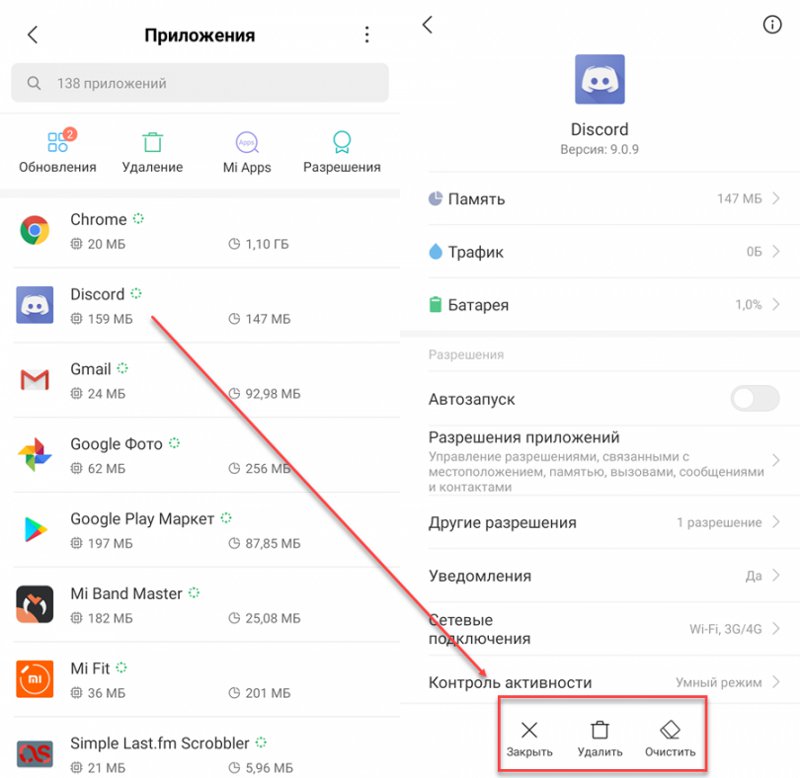
Рекомендации
Чтобы производительность устройства не падала, и все программы работали исправно, следует придерживаться ряда правил:
- Не устанавливайте мощные программы на смартфон со средней производительностью. Это чревато перегрузкой процессора и закрытием программ, зависанием, перегревом.
- Регулярно освобождайте место на гаджете. Тогда утилиты будут работать бесперебойно.
- Перед установкой программы ознакомьтесь с отзывами пользователей. В некоторых случаях ПО не работает на определенных устройствах или версиях Андроида. Следует либо подождать выхода обновления, либо вовсе отказаться от использования утилиты.
- Регулярно проверяйте телефон на наличие ошибок. Как это делать, мы разбирали в статье «Проверка телефона Android на ошибки и их устранение».

